Lasketun kentän lisääminen Excelin pivot-taulukkoon

Tutustu, kuinka voit lisätä lasketun kentän Excelin pivot-taulukkoon ja laskea myynnistä syntyviä palkkioita tehokkaasti.
Excel 2013:n siivuttimien avulla pivot-taulukon sisältö on helppo suodattaa useammassa kuin yhdessä kentässä. (Niiden avulla voit jopa muodostaa yhteyden muiden työkirjaan luomiesi pivot-taulukoiden kenttiin.)
Voit lisätä viipaleita pivot-taulukkoon noudattamalla vain kahta vaihetta:
Valitse jokin pivot-taulukon soluista ja napsauta sitten Lisää slicer -vaihtoehtoa Pivot-taulukon asetukset -välilehden Lajittele ja suodata -ryhmässä olevasta Lisää slicer -painikkeesta.
Excel avaa Lisää viipaleita -valintaikkunan, jossa on luettelo kaikista aktiivisen pivot-taulukon kentistä.
Valitse kaikkien niiden kenttien valintaruudut, joita haluat käyttää pivot-taulukon suodattamiseen ja joille haluat luoda viipaleita, ja napsauta sitten OK.
Excel lisää sitten viipaleita jokaiselle valitsemallesi pivot-taulukon kentälle.
Kun olet luonut viipaleita pivot-taulukolle, voit käyttää niitä sen tietojen suodattamiseen yksinkertaisesti valitsemalla kohteet, jotka haluat näkyvän kussakin lohkossa. Valitset kohteet viipaloittimesta napsauttamalla niitä aivan kuten laskentataulukon soluja – pidä Ctrl-näppäintä painettuna, kun napsautat ei-peräkkäisiä kohteita, ja vaihtonäppäintä valitaksesi sarjan peräkkäisiä kohteita.
Näet mallipivot-taulukon, kun olet käyttänyt Sukupuoli-, Osasto- ja Sijainti-kenttiin luotuja viipaleita tietojen suodattamiseen siten, että vain Bostonin, Chicagon ja San Franciscon toimistojen henkilöstö- ja hallintoosastojen miesten palkat näkyvät.
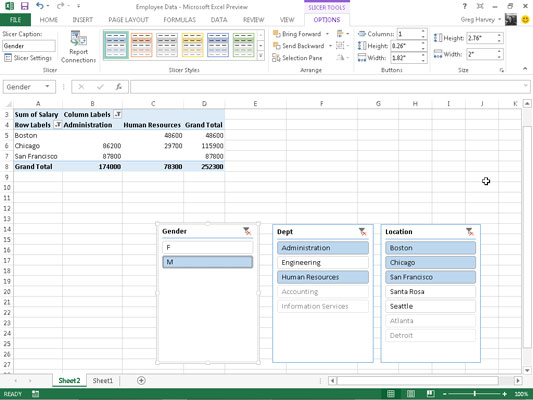
Koska leikkurit ovat Excel-grafiikkaobjekteja (tosin melko hienoja), voit siirtää, muuttaa niiden kokoa ja poistaa niitä aivan kuten mitä tahansa muuta Excel-grafiikkaa. Jos haluat poistaa osoittimen pivot-taulukosta, valitse se napsauttamalla sitä ja paina sitten Delete-näppäintä.
Tutustu, kuinka voit lisätä lasketun kentän Excelin pivot-taulukkoon ja laskea myynnistä syntyviä palkkioita tehokkaasti.
Opi käyttämään Microsoft Teamsia: verkkopohjaista sovellusta, asiakkaana kannettavalla tietokoneella tai pöytätietokoneella tai Teams-mobiilisovellusta älypuhelimella tai tabletilla.
Kuinka estää Microsoft Wordia avaamasta tiedostoja vain luku -tilassa Windowsissa Microsoft Word avaa tiedostot vain luku -tilassa, jolloin niiden muokkaaminen on mahdotonta? Älä huoli, menetelmät ovat alla
Virheiden korjaaminen virheellisten Microsoft Word -asiakirjojen tulostuksessa. Virheet tulostettaessa Word-asiakirjoja, joissa on muuttuneet fontit, sotkuiset kappaleet, puuttuva teksti tai kadonnut sisältö ovat melko yleisiä. Älä kuitenkaan
Jos olet piirtänyt PowerPoint-dioihin esityksen aikana kynää tai korostuskynää, voit tallentaa piirustukset seuraavaa esitystä varten tai poistaa ne, jotta seuraavan kerran näytät ne. Aloitat puhtailla PowerPoint-dioilla. Pyyhi kynä- ja korostuskynäpiirrokset noudattamalla näitä ohjeita: Pyyhi rivit yksi kerrallaan […]
Tyylikirjasto sisältää CSS-tiedostoja, Extensible Stylesheet Language (XSL) -tiedostoja ja kuvia, joita käyttävät ennalta määritetyt sivupohjat, sivuasettelut ja säätimet SharePoint 2010:ssä. CSS-tiedostojen etsiminen julkaisusivuston tyylikirjastosta: Valitse Sivuston toiminnot→ Näytä Kaikki sivuston sisältö. Sivuston sisältö tulee näkyviin. Style-kirjasto sijaitsee […]
Älä hukuta yleisöäsi jättimäisillä numeroilla. Microsoft Excelissä voit parantaa koontinäyttöjesi ja raporttiesi luettavuutta muotoilemalla numerot näyttämään tuhansia tai miljoonia.
Opi käyttämään SharePointin sosiaalisen verkostoitumisen työkaluja, joiden avulla yksilöt ja ryhmät voivat kommunikoida, tehdä yhteistyötä, jakaa ja pitää yhteyttä.
Juliaanisia päivämääriä käytetään usein valmistusympäristöissä aikaleimana ja pikaviitteenä eränumerolle. Tämän tyyppisen päivämääräkoodauksen avulla jälleenmyyjät, kuluttajat ja huoltoedustajat voivat tunnistaa tuotteen valmistusajankohdan ja siten tuotteen iän. Julian-päivämääriä käytetään myös ohjelmoinnissa, armeijassa ja tähtitiedessä. Erilainen […]
Voit luoda verkkosovelluksen Access 2016:ssa. Mikä verkkosovellus sitten on? No, verkko tarkoittaa, että se on verkossa, ja sovellus on vain lyhenne sanoista "sovellus". Mukautettu verkkosovellus on online-tietokantasovellus, jota käytetään pilvestä selaimen avulla. Rakennat ja ylläpidät verkkosovellusta työpöytäversiossa […]








